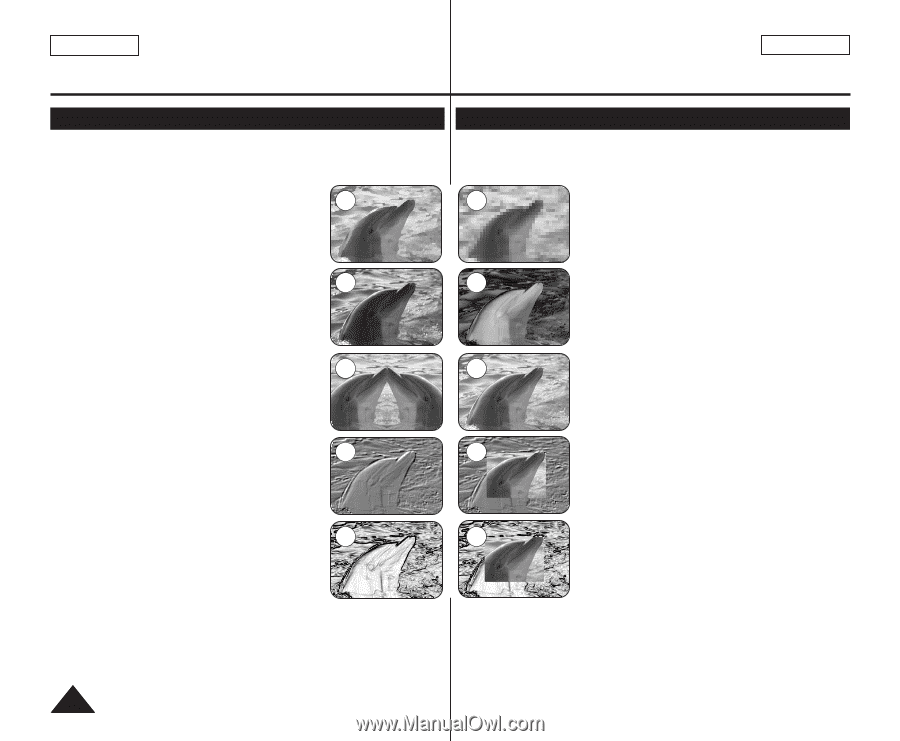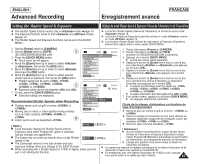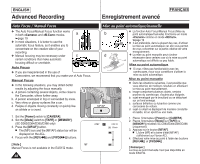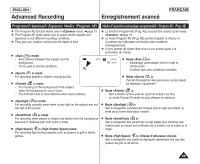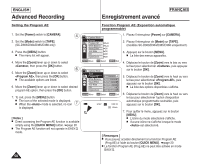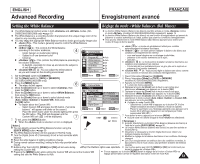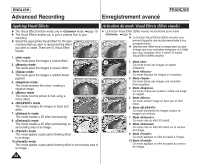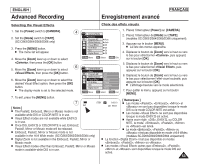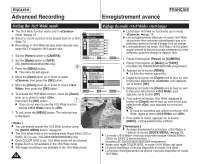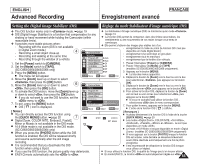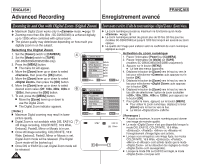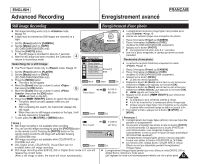Samsung SC-D366 User Manual (ENGLISH) - Page 58
Applying Visual Effects, Activation du mode Visual Effects Effets visuels
 |
View all Samsung SC-D366 manuals
Add to My Manuals
Save this manual to your list of manuals |
Page 58 highlights
ENGLISH Advanced Recording Enregistrement avancé FRANÇAIS Applying Visual Effects ✤ The Visual Effect function works only in mode. ➥page 19 ✤ The Visual Effects enable you to give a creative look to your recording. ✤ Select the appropriate Visual Effect for the type of picture that you wish to record and the effect 1 you wish to create. There are 10 Visual Effect modes. 1. mode This mode gives the images a coarse effect. 2. mode 3 This mode gives the images a mosaic effect. 3. mode This mode gives the images a reddish-brown pigment. 4. mode 5 This mode reverses the colors, creating a negative image. 5. mode This mode cuts the picture in half, using a mirror effect. 7 6. mode This mode changes the images to black and white. 7. mode This mode creates a 3D effect (embossing). 8. mode 9 This mode creates a 3D effect (embossing) on surrounding area of an image. 9. mode This mode applies a pale pastel drawing effect to an image. 10. mode This mode applies a pale pastel drawing effect to surrounding area of an image. Activation du mode Visual Effects (Effets visuels) ✤ La fonction Visual Effect (Effets visuels) ne fonctionne qu'en mode . ➥page 19 ✤ La fonction Visual Effects (Effets visuels) vous permet d'apporter une touche personnelle à vos 2 enregistrements. ✤ Sélectionnez l'effet visuel correspondant au type d'image que vous souhaitez enregistrer et à l'effet que vous souhaitez créer. Il existe 10 modes Visual Effect (Effets visuels). 4 1. Mode Ce mode donne aux images un aspect d'ébauche. 2. Mode Ce mode découpe les images en mosaïque. 3. Mode 6 Ce mode donne aux images une coloration brun-rougeâtre. 4. Mode Ce mode inverse les couleurs, créant une image en négatif. 5. Mode 8 Ce mode scinde l'image en deux par un effet miroir. 6. Mode Ce mode transforme les images couleur en images noir et blanc. 10 7. Mode Ce mode crée un effet 3D (relief). 8. Mode Ce mode crée un effet 3D (relief) sur le contour de l'image. 9. Mode Ce mode applique un effet de pastel à l'image. 10.Mode Ce mode applique un effet de pastel au contour de l'image. 52